Introduction
Ver. all 2013 2016 2019 2021 365
Excel(エクセル)で重複したデータを簡単に削除する方法です。
関数を使用しないでエクセルの機能で削除します。
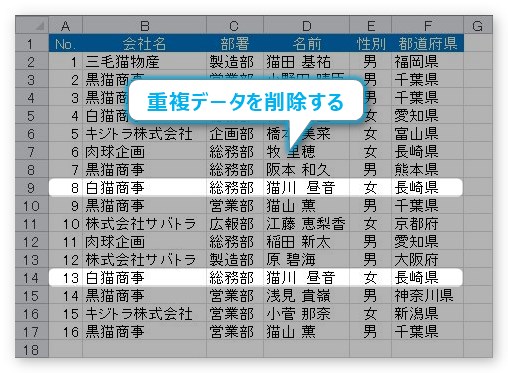
問題点としては、削除前に重複したデータを確認できないこと。作業を行った時点ですぐにデータが削除されるのでちょっと不安になるかもしれません・・・。
データを確認後、個別に処理したい場合は、下のリンク先をご覧ください。

Excel(エクセル)で重複(一致した)データを抽出する方法|重複データのみ削除しよう!
Excel(エクセル)で重複(同一)した同じデータを関数を使用して抽出したり、総数を表示するやり方です。COUNTIF関数を使用します。

一瞬で削除できるにゃ
重複データを削除する方法
下の表では、「猫山 薫」さんと「猫川 昼音」さんのデータが重複しています。
全部で16件のデータです。
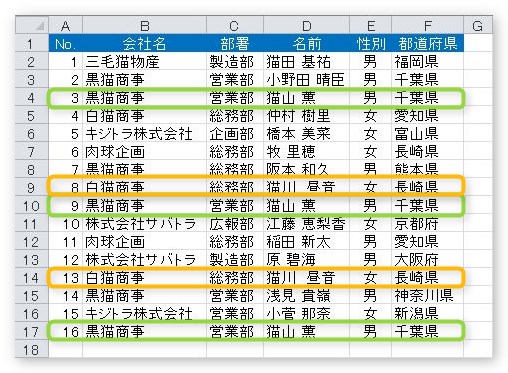
では、重複データを削除します。
表の中のどこかを選択した状態で、[データ] → [重複の削除]をクリック。

[重複の削除]ダイアログボックスが表示されます。
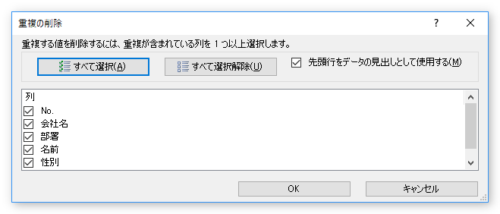
この画面で、重複を確認するデータのみにチェックを入れます。今回の場合は、「No.」列は通し番号で無視する必要があるのでチェックを外します。
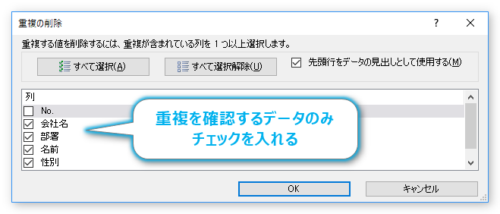
[OK]をクリックすると、その場で削除されます。
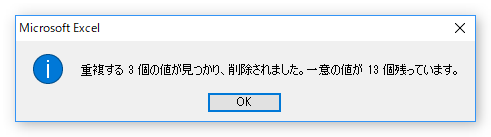
表示されたメッセージボックスに重複したデータの数が表示されるのでメモしておきたいですね。
表を確認すると、重複したデータは最初のデータだけが残っているのが確認できます。
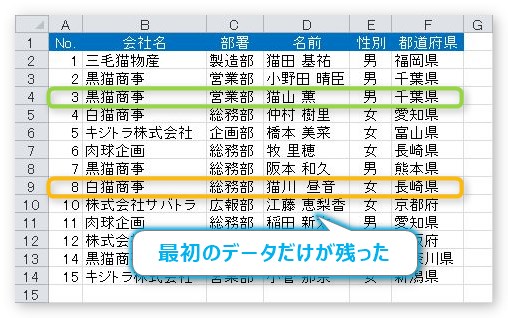
まとめ
この機能を使用すると、簡単に同じデータを削除できるのですが、確認画面が表示されないのが少し怖いですね。
重複を確認する方法は他に存在するので、確認をした後に個別に削除したい場合は他の方法を使用しましょう。
【関連】
Excel(エクセル)で重複(一致した)データを抽出する方法|重複データのみ削除しよう!
Excel(エクセル)で簡単に重複データを確認、抽出する方法

あっという間に削除できたにゃ


